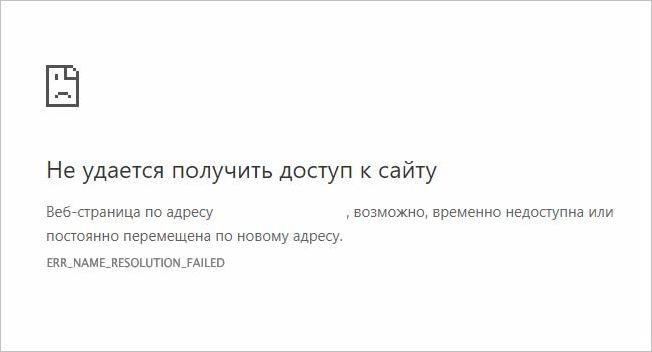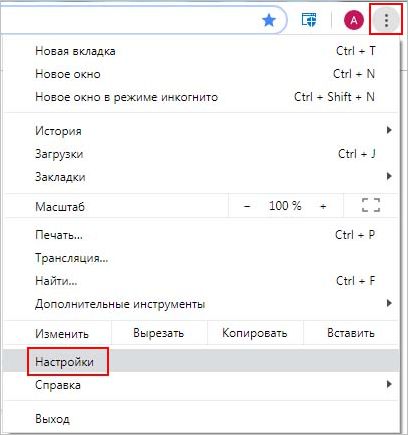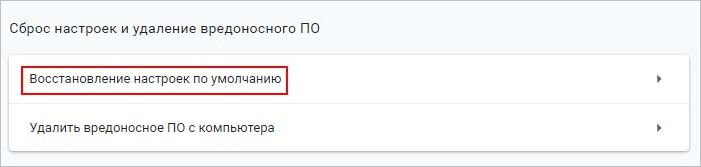При попытке открыть страницу сайта в Google Chrome, ее загрузка прерывается ошибкой ERR_NAME_RESOLUTION_FAILED. Она указывает на возможную причину, что страница по указанному адресу временно недоступна или постоянно перемещена по новому адресу.
Во многих случаях причина ее возникновения связана с конфигурацией DNS или Winsock. Если попытаетесь открыть страницу с устройства, находящегося в одной сети, или другого браузера, то загрузится без проблем. Это означает, что проблема ограничена только одним компьютером или любым устройством, на котором получаете ошибку.
Чем вызвана ошибка?
Сообщение об ошибке ERR_NAME_RESOLUTION_FAILED возникает при попытке получить доступ к сайту даже с рабочим подключением к интернету. Это может произойти по одной из следующих причин:
- К возникновению ошибки могут быть причастны настройки Winsock, которые указывают системе, как взаимодействовать с сетевыми службами.
- Сайт может быть заблокирован провайдером, поскольку используете его конфигурацию DNS по умолчанию.
- Доступ на некоторые сайты может быть ограничен в параметрах Google Chrome. В этом случае нужно сбросить конфигурацию до заводских значений.
Сброс Winsock
Windows использует конфигурацию Winsock для связи с сетевыми сервисами. Иногда из-за проблем с конфигурацией некоторые серверы в интернете не отвечают. Попробуйте сбросить Winsock с помощью командной строки.
В поле системного поиска наберите «cmd», при отображении результата поиска кликните на «Запуск от имени администратора».
В консоли командной строки выполните по очереди команды, подтверждая запуск каждой на Enter:
- ipconfig /release
- ipconfig /flushdns
- ipconfig /renew
- netsh winsock reset
После завершения попробуйте открыть в Chrome страницу, которая вызывала ошибку ERR_NAME_RESOLUTION_FAILED.
Изменение DNS-серверов
Попробуйте исправить ошибку путем добавления DNS Google. Как правило, провайдер блокирует определенные ресурсы в соответствии со своими условиями и политикой безопасности. Следовательно, при открытии страницы столкнетесь с сообщением ERR_NAME_RESOLUTION_FAILED. В таком случае можно изменить свой DNS на те, которые предоставляются Google.
Щелкните правой кнопкой мыши на значок сети в системном трее и выберите «Центр управления сетями и общим доступом».
На левой панели перейдите на вкладку «Изменение параметров адаптера».
Щелкните правой кнопкой мыши на сетевой адаптер и выберите Свойства. Затем дважды кликните на Протокол Интернета версии 4 (TCP/IPv4).
Установите флажок «Использовать следующие адреса DNS-серверов». Введите 8.8.8.8 в поле предпочитаемый и 8.8.4.4 в поле альтернативный DNS-сервер. Сохраните изменения.
Проверьте, сталкиваетесь ли с ошибкой ERR_NAME_RESOLUTION_FAILED при открытии сайта.
Сброс настроек браузера
Если предыдущие решения не работают, то, скорее всего, проблема в настройках Chrome. Причина связана с конфигурацией флагов или чем-то подобным. Поэтому попробуйте сбросить их до заводских значений.
В браузере щелкните на значок с тремя точками и перейдите в Настройки.
Прокрутите вниз и щелкните на кнопку «Дополнительные». Найдите раздел «Сброс настроек и удаление вредоносного ПО» и щелкните на вкладку «Восстановление по умолчанию». В следующем окне нажмите кнопку «Сбросить настройки».
После перезагрузки Chrome проверьте, удалось ли исправить ERR_NAME_RESOLUTION_FAILED.